
Como fazer um "yandex.browser" pelo navegador padrão?
O artigo lhe dirá como atribuir Yandex.Browser pelo navegador padrão.
Na Internet, os navegadores de importação são distribuídos entre os usuários, mas o público russo está começando cada vez mais a instalar em seus dispositivos " Yandex Browser.", Como mostra estatísticas.
«Yandex Browser.»Atrai com sua estabilidade, interface simples e velocidade. Mas, se você usou e não excluía seu navegador atual, todos os links serão abertos diretamente nele. Isso sugere que " Yandex Browser."Não nomeado pelo seu navegador por padrão, ou seja, o principal programa através do qual você fica online.
Se você decidiu firmemente consertar esta situação, então em nosso artigo, vamos dizer como fazer " Yandex Browser."Navegador padrão.
Maneiras de fazer "yandex.browser" o navegador principal no computador
Para esta operação, você pode aplicar qualquer um dos métodos abaixo, o que parece mais conveniente para você.
Use as configurações "yandex.bauser"
Primeiro, você pode instalar " Yandex Browser.»Como o navegador padrão imediatamente após a instalação e execução. O próprio programa oferece para tomar essas condições. Quando você inicia o navegador pela primeira vez, verá a seguinte janela pop-up:
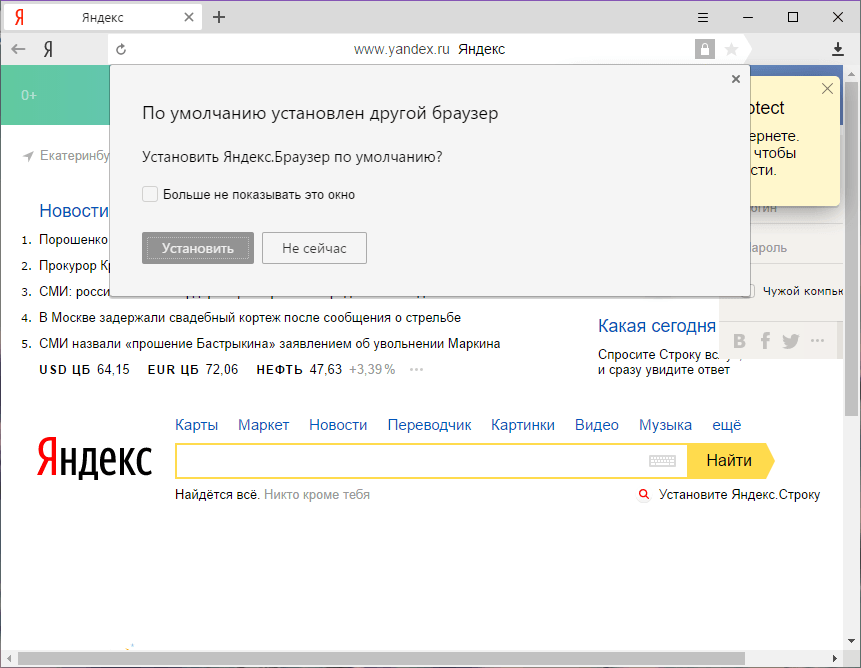
Você será suficiente para simplesmente concordar com essa oferta e clicar no botão " Definir. Nenhuma medida adicional não é mais necessária.
Em segundo lugar, você pode usar as configurações do navegador a qualquer momento, se antes que você não quisesse defini-lo por padrão. Ou quando você começa pela primeira vez, você não viu a janela especificada na instrução anterior.
Então você pode fazer o seguinte:
- Execute o navegador, vá para ele " Definições", Que estão localizados em sua janela no andar de cima à direita. Você se encontrará na página Configurações. Role para baixo, encontre o item apropriado e atribua um navegador padrão "yandex.browser". Depois disso, você verá a inscrição, conforme mostrado na captura de tela.
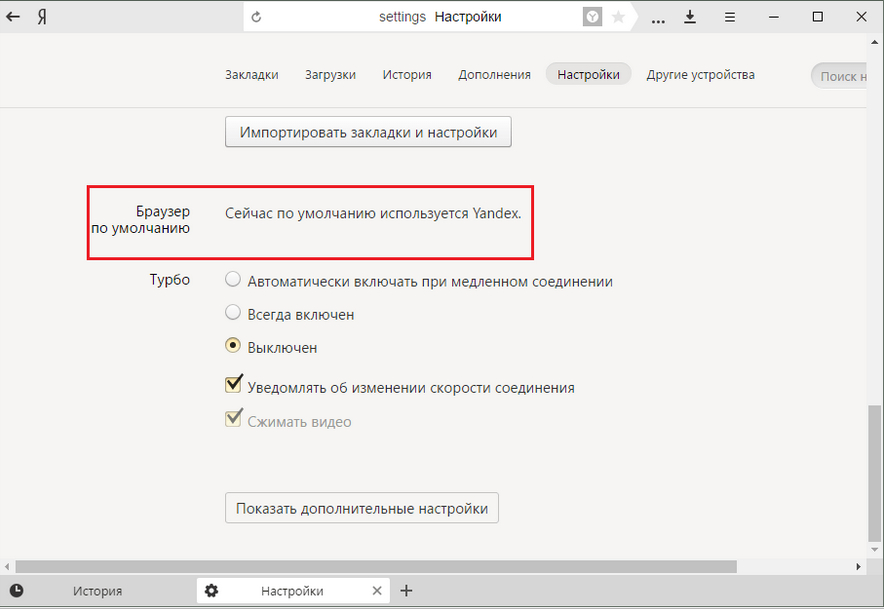
Instruções para destino "yandex.bauser" pelo navegador principal no computador
Nós usamos o "painel de controle"
Este método é um pouco mais complicado pelas anteriores, mas também não será supérfluo. Agora não precisamos executar o próprio navegador e cavar em suas configurações, basta fazer essas etapas:
- Vamos para " Painel de controle"O que pode ser feito através do menu" Começar«
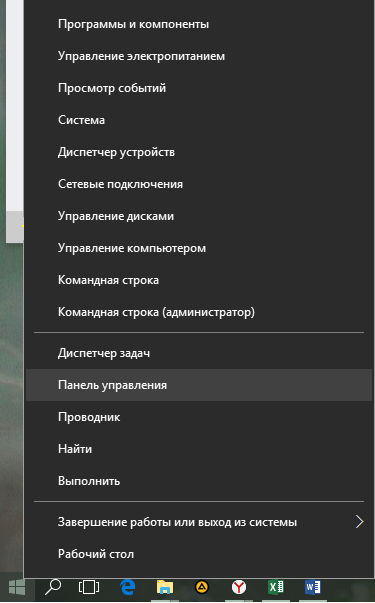
Instruções para destino "yandex.bauser" pelo navegador padrão
- Na janela do sistema que se abre na lista de configurações, encontramos o item " Programas padrão"(Ao mesmo tempo, a opção" deve ser instalada no canto superior direito. Emblemas pequenos«).
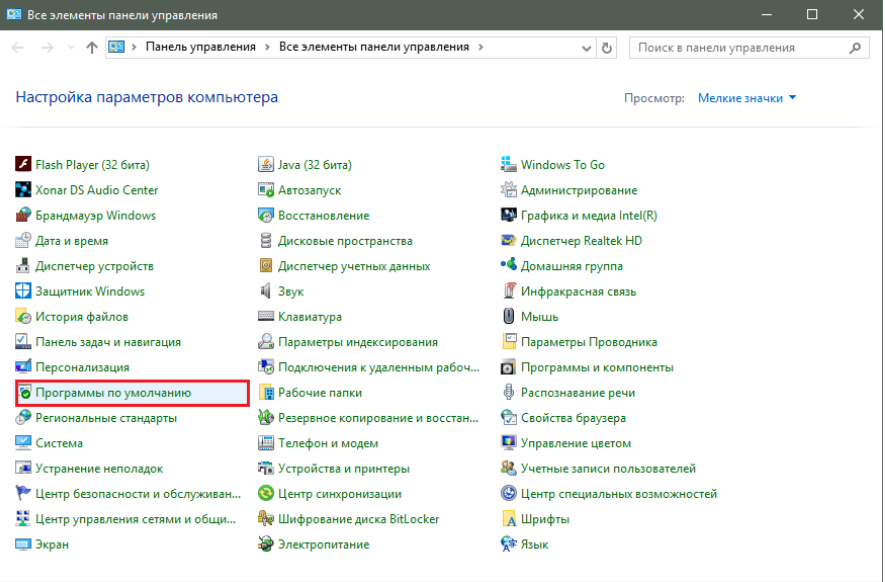
Instruções para destino "yandex.bauser" pelo navegador principal no computador
- Em seguida, vamos para a seção através da qual você pode atribuir qualquer programa instalado em seu computador por padrão.
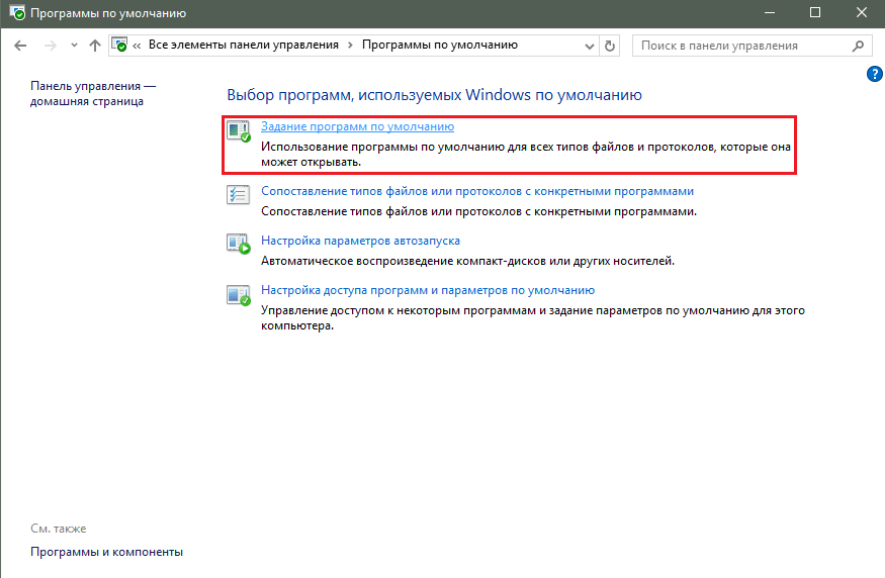
Instruções para destino "yandex.bauser" pelo navegador principal no computador
- Na coluna da esquerda, encontramos " Yandex Browser."Selecione-o e atribua como um programa padrão clicando no direto para o item correspondente.
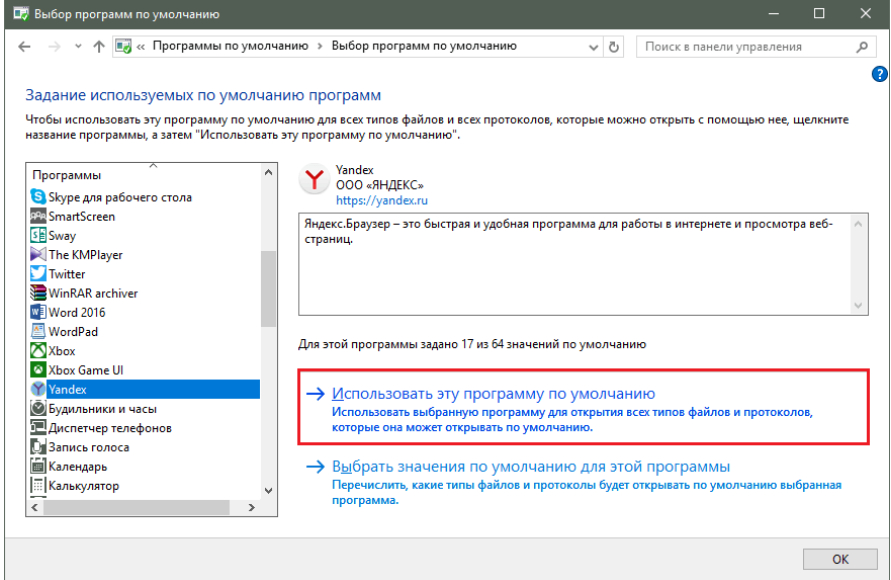
Instruções para destino "yandex.bauser" pelo navegador principal no computador
